2024-02-09
944次浏览 发布时间:2024-03-31 16:49:10 编辑: 电手'
Windows 11比Windows 10需要占用C盘更多的空间,在升级到Windows 11后,如果升级后出现问题,安装程序可以帮你退回到Windows 10。无论怎样,在升级到Windows 11后,系统会自动制作以前的数据的副本,这会占用大量存储空间(在C盘的“Windows.old”文件夹中),这对于存储空间有限的设备来说可能是一个难题。
如果你的笔记本电脑或台式电脑在更新后空间不足,请阅读本文查看解决办法,本文向你介绍了释放C盘空间的方法。
在这里,本文将向你介绍3种解决C盘可用空间不足问题的方法,请继续往下阅读。
1. 打开“设置”,点击“系统”,再点击“存储”。
2. 点击右侧的“临时文件”,扫描完成后选择需要清除的项目。
3. 点击“删除文件”等待完成即可。
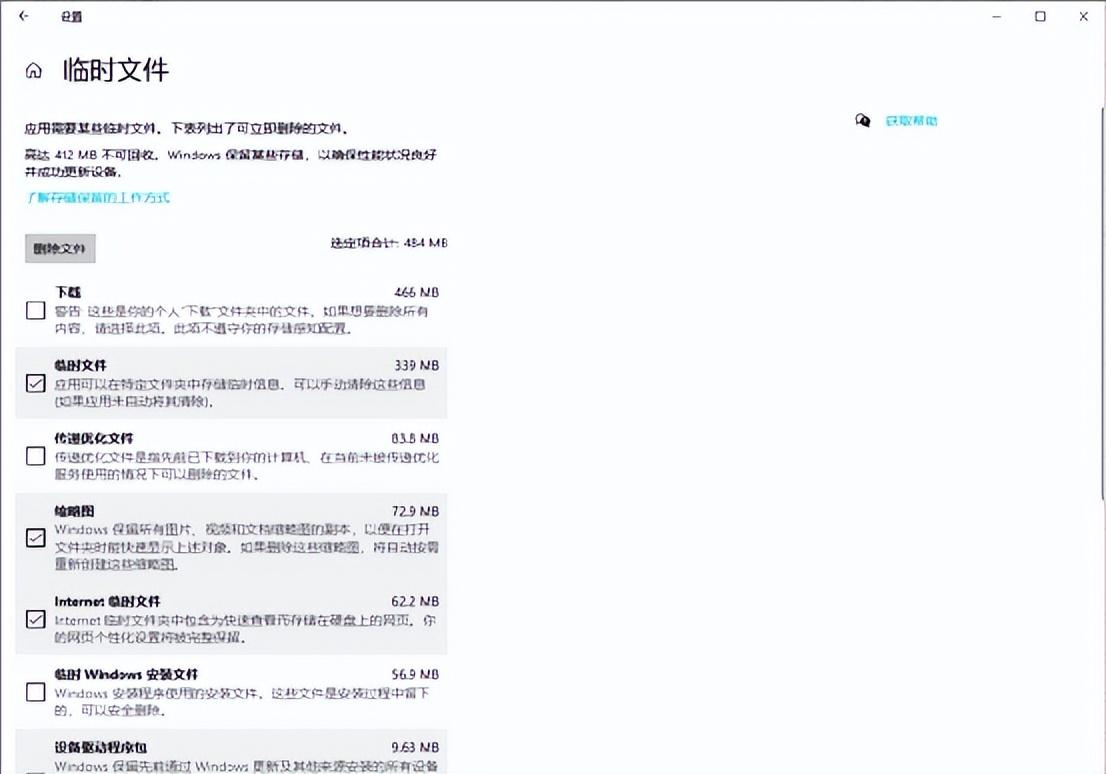
1. 打开“此电脑”,右键点击C盘,然后选择“属性”。
2. 在“常规”选项卡下,点击“磁盘清理”,再点击“清理系统文件”。
3. 找到并勾选“以前的Windows安装”选项,点击“确定”等待完成即可。
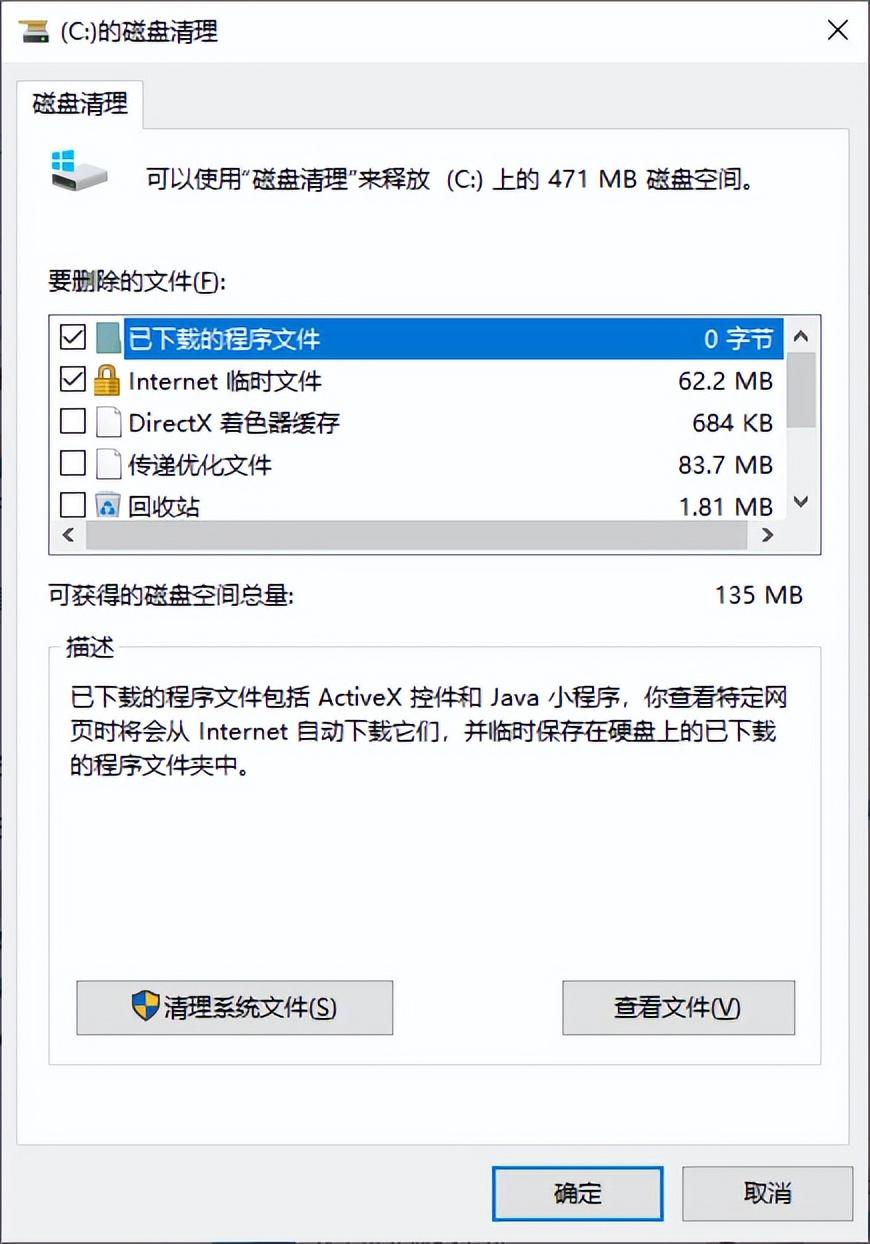
如果只删除一些垃圾文件,可能不会释放太多的可用空间。删除这些文件可能只能为你提供10GB左右的可用空间。要释放更多的空间,你还可以将其他分区中的可用空间分配给C盘。
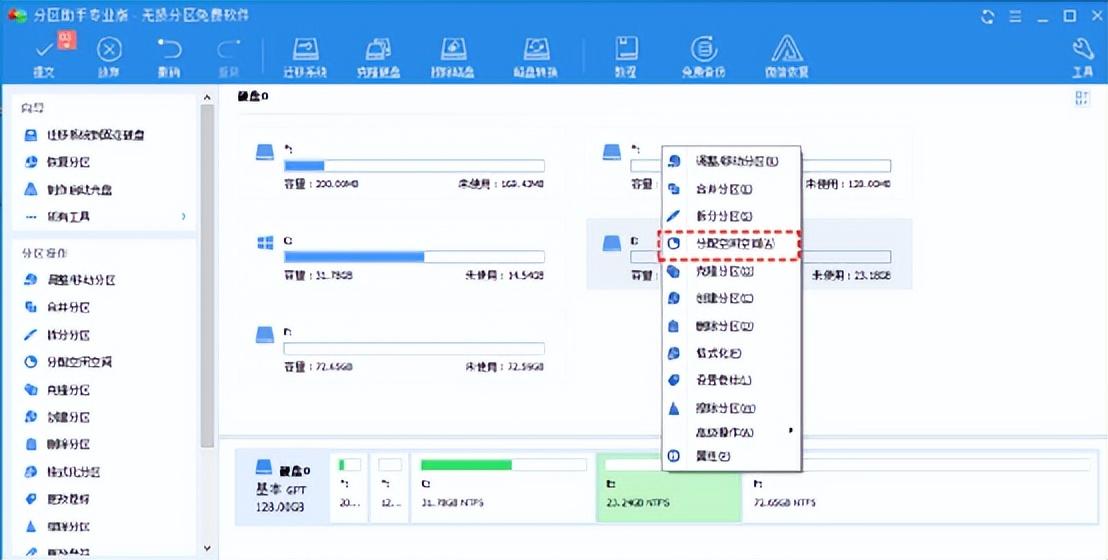
2. 在弹出的窗口中输入分配空闲空间的容量, 并选择将空间给哪个分区。
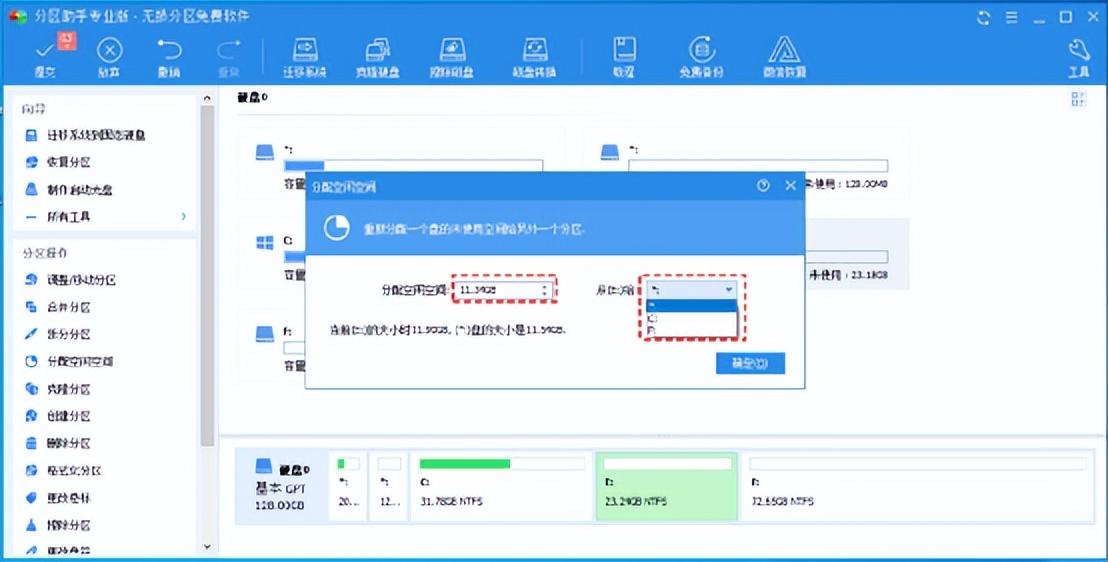
3. 返回主界面,点击“提交”查看预览,确认无误后点击“执行”开始分配空闲空间。
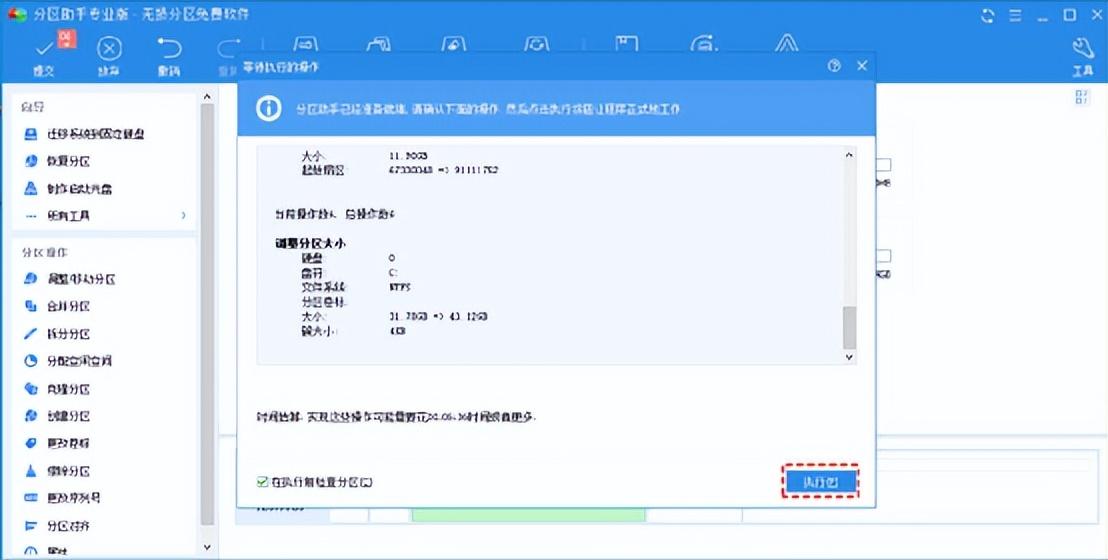
以上3种方法可以帮你解决“Windows 11更新后C盘已满”的问题